Как исправить плохой баланс белого на фотографиях с помощью постобработки
НЕКЕШЕРОВАННЫЙ КОНТЕНТ
Прошлая неделя мы рассказали вам все о балансе белого в камере и о том, как исправить проблемы с цветом прямо в вашей камере . Но как насчет фотографий, которые вы уже сделали, и которым нужна небольшая помощь? Читайте дальше, поскольку мы покажем вам, как исправить проблемы с цветом на существующих фотографиях.
Почему я хочу это сделать?
Несколько читателей связались с нами после того, как мы опубликовали объяснение баланса белого с простой просьбой: показать им, как исправить имеющиеся у них фотографии с проблемами баланса белого.
Хотя лучше всего вносить корректировки в камеру, чтобы сэкономить время на постобработке, мы полностью понимаем, насколько легко получить фотографии с плохим балансом белого. Даже если вы тщательно настроили все на своей камере, вы все равно будете время от времени получать фотографии, которые нужно хорошо отредактировать.
Даже если вы тщательно настроили все на своей камере, вы все равно будете время от времени получать фотографии, которые нужно хорошо отредактировать.
Например, предположим, что вы фотографируете на семейном мероприятии с дополнительной вспышкой на вашей камере, и на одной из фотографий вспышка все еще циклически повторяется (таким образом, цветовой баланс отключен, потому что вы установили цветовой баланс, соответствующий синеватому свет вспышки, а не красноватый свет ламп накаливания в комнате). Если на этой фотографии идеально запечатлен смех бабушки с новым внуком, ее определенно стоит сохранить, немного отредактировав.
К счастью, исправление проблем с цветом на фотографиях, как правило, довольно простое, неразрушающее действие и не требует каких-либо навыков редактирования фотографий уровня ниндзя. Читайте дальше, мы покажем вам, как это сделать.
Что мне нужно?
Для этого урока вам понадобится одна из двух вещей (или обе, если вы хотите следовать двум различным рабочим процессам).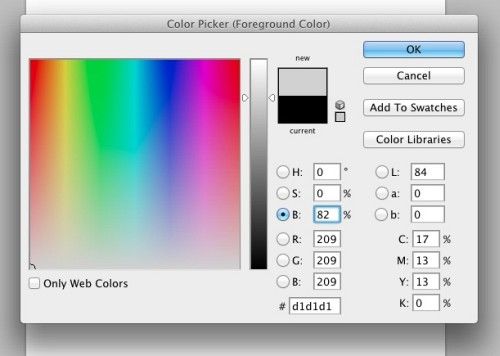
- Picasa
- Adobe Photoshop
- Если вам нужен бесплатный рабочий процесс, мы сначала покажем вам, как исправить цветовую коррекцию в бесплатном редакторе / органайзере фотографий Picasa от Google. Если вы ищете более эффективный / гибкий способ цветокоррекции, мы также рассмотрим, как выполнить цветокоррекцию в Adobe Photoshop. Прежде чем продолжить, мы настоятельно рекомендуем прочитать наш объяснитель баланса белого . Вы не только узнаете, как настроить камеру для съемки правильно сбалансированных фотографий, но также узнаете о науке баланса белого, которая упростит понимание того, что происходит, когда вы работаете с цветовым балансом в приложении для редактирования фотографий. .
Цветовая коррекция фотографий в Picasa
Picasa — это бесплатный органайзер и простой фоторедактор от Google.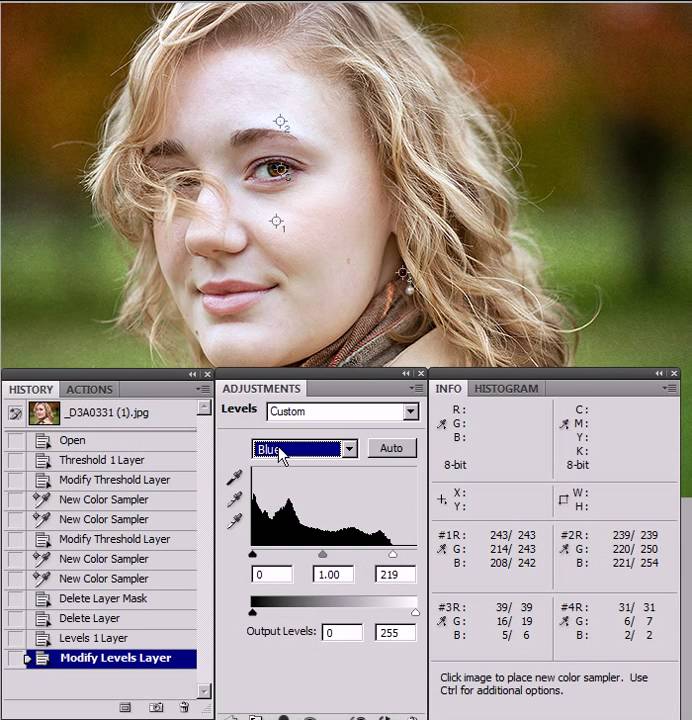 В Picasa не только легко выполнять базовые исправления, но и функции редактирования не разрушают, и вы можете отменить их в любое время.
В Picasa не только легко выполнять базовые исправления, но и функции редактирования не разрушают, и вы можете отменить их в любое время.
Как для этого раздела учебника, так и для раздела, посвященного Photoshop, мы собираемся выполнить цветовую коррекцию той же фотографии, которую мы использовали в учебнике по балансу белого камеры, чтобы вы могли легко увидеть, как коррекция баланса белого после обработки сочетается с -коррекция баланса белого камеры.
Изображение выше загружено в Picasa. Слева от изображения находится панель редактирования. Щелкните вторую вкладку, чтобы получить доступ к настройкам освещения и цвета:
Как только вы перейдете на вторую вкладку редактирования, посмотрите внизу панели ползунок «Цветовая температура» и «Палитра нейтрального цвета».
Вы Можно вручную отрегулируйте ползунок «Цветовая температура», но мы рекомендуем сохранить это в качестве последнего шага, если другие шаги не дадут желаемых результатов. Хорошим первым шагом будет использование палитры нейтральных цветов. Многие люди идут прямо к маленькому значку волшебной палочки справа от палитры цветов (маленькие желтые палочки в Picasa — это кнопки исправления одним щелчком), но палитра нейтральных цветов представляет собой хорошее сочетание полной автоматизации и управляемости пользователем. ввод.
Хорошим первым шагом будет использование палитры нейтральных цветов. Многие люди идут прямо к маленькому значку волшебной палочки справа от палитры цветов (маленькие желтые палочки в Picasa — это кнопки исправления одним щелчком), но палитра нейтральных цветов представляет собой хорошее сочетание полной автоматизации и управляемости пользователем. ввод.
Чтобы использовать палитру цветов, щелкните пипетку и найдите область фотографии, которая, как вы знаете, имеет белое или серое нейтральное цветовое пространство. На нашем примере фотографии это очень просто, так как мы включили в фотографию белую карточку, но будет достаточно любого нейтрального цвета (белая рубашка, серый бетон, облачное небо на заднем плане и т. Д.)
Давайте нажмем на эту белую карточку и посмотрим, как она регулирует цвет:
Не бойтесь пробовать несколько точек в нейтральном цветовом пространстве. В случае с нашей белой картой сама карта имела небольшое затенение по поверхности, что означало, что части белой карты были холоднее по температуре, чем другие области. В зависимости от того, какой раздел мы выбрали, мы получили немного более теплые или холодные цветовые тона.
В зависимости от того, какой раздел мы выбрали, мы получили немного более теплые или холодные цветовые тона.
В нынешнем виде фотография выше имеет значительно лучший цветовой баланс, чем раньше. Это не идеально и немного круто, но для нескольких щелчков мыши в верхней части нашей белой карты это чертовски хорошо.
На этом этапе многие люди могут захотеть сделать изображение чуть более теплым, сдвинув ползунок цветовой температуры немного вправо. Вообще говоря, если вы работаете с портретами, семейными снимками или другими фотографиями, на которых изображены люди, вам может потребоваться небольшая ошибка в сторону теплого баланса белого, так как он заставляет людей выглядеть более здоровыми (в то время как слабый или очень синий оттенок баланс белого придает болезненный вид).
Цветовая коррекция фотографий в Photoshop
Photoshop — это радикально более продвинутое (и пропорционально более дорогое) приложение, которое позволяет производить более широкий диапазон редактирования и корректировки.
Давайте откроем нашу фотографию в Photoshop и продемонстрируем самый простой способ цветокоррекции, эквивалент Photoshop для исправления одним щелчком в Picasa. Открыв ваше изображение, перейдите в Image -> Auto Color:
Если вы ожидаете, что Photoshop выбьет его из парка, учитывая, что это в значительной степени золотой стандарт профессионального редактирования фотографий, вы не будете разочарованы:
В отличие от базовой настройки цвета Picasa, которая оставляла на изображении небольшой синий оттенок, автоматические алгоритмы Photoshop в значительной степени прибивают его прямо к воротам: цвет Spawn, цвет белой карты, цвет дерева и растений выглядят очень правдоподобно. к жизни. Фактически, это изображение с цветокоррекцией выглядит неотличимо от реальной коррекции баланса белого в камере, которую мы сделали в наш предыдущий урок .
Тем не менее, у вас не всегда есть изображение, которое является таким отличным кандидатом для автокоррекции — это изображение имеет огромную полосу белого в нем, которая предлагает хорошую большую область для работы алгоритма автокоррекции.
Существует несколько способов настройки цвета в Photoshop, но, как и более простые эквиваленты в Picasa, они могут быть слишком утомительными. Например, в Photoshop вы можете вручную настроить цветовой оттенок теней, средних уровней и бликов, но это не самый эффективный способ подойти к задаче и, конечно же, не та вещь, которую вы хотели бы выполнять регулярно. вытекать из.
Намного более простой подход — использовать кривые настройки. Те из вас, кто следил за нашими недавними уроками по Photoshop, помнят, что мы активно использовали корректирующие кривые в нашем уроке: Как улучшить ваши черно-белые фотографии с помощью кривых настройки . В этом уроке мы не собираемся манипулировать кривыми в художественных / драматических целях, но мы будем использовать те же основные инструменты.
Щелкните правой кнопкой мыши изображение на панели «Слои» и выберите «Дублировать слой». Это будет наш рабочий слой, на котором мы будем корректировать кривые.
Выберите белую пипетку и затем выбрать точку на фотографии, чтобы служить в качестве белой точки привязки.
В отличие от нашего черно-белого урока, мы оставим серые и черные пипетки в покое. При коррекции изображения используйте серую и черную пипетки только в том случае, если у вас есть истинная 50% -ная серая точка на фотографии (например, справочная карта с 50% -ным серым) и / или настоящая черная контрольная точка, такая как очень глубокая тень или черный объект (например, черная справочная карточка). Использование черной пипетки на чем-либо, кроме черной контрольной точки, действительно затемнит ваше изображение, а использование серой пипетки на любом объекте, кроме 50% серого, довольно сильно исказит ваши цвета.
Возвращаясь к изображению выше, вы можете увидеть, что изображение имеет легкий синий оттенок. Это намного лучше, чем было, но все же требует небольшого массажа. После того, как вы установили белую точку с выбором канала, установленным на RGB (по умолчанию), как мы только что сделали, вы можете дополнительно настроить параметры, выбрав отдельные каналы. Поскольку мы хотим приручить сине-зеленый оттенок фотографии, давайте начнем с переключения выбора канала на синий и сдвинув черную стрелку на горизонтальном ползунке немного вправо:
После того, как вы установили белую точку с выбором канала, установленным на RGB (по умолчанию), как мы только что сделали, вы можете дополнительно настроить параметры, выбрав отдельные каналы. Поскольку мы хотим приручить сине-зеленый оттенок фотографии, давайте начнем с переключения выбора канала на синий и сдвинув черную стрелку на горизонтальном ползунке немного вправо:
Это имеет большое значение для исправления синего оттенка, но нам все еще нужно сделать то же самое с зеленым каналом. Повторите процесс. Помните, что вам не нужно ограничиваться строгой линейной регулировкой. Мы используем инструмент «Кривые», так что вы можете щелкнуть по этой остроугольной линии в красном, синем или зеленом канале и аккуратно изогнуть ее, чтобы еще больше настроить цвет.
Давайте посмотрим на это после того, как мы настроим синий и зеленый каналы:
Намного лучше! Вы заметите, что это выглядит почти идентично автоматической коррекции, за исключением того, что мы немного допустили ошибку в части нагрева изображения (как мы упоминали ранее, если вы фотографируете людей и не ищете идеального 100% -это реалистичная цветокоррекция, немного теплых оттенков — лучший вариант).
Хотите поделиться советом, трюком или рабочим процессом для редактирования фотографий? Присоединяйтесь к беседе ниже, чтобы поделиться своими ноу-хау.
Как настроить баланс белого в фотоаппарате или серая карта, фотошоп и белый лист
Независимо от того, что вы фотографируете, есть одна вещь, которую вы должны понимать о свете. Освещение всегда разное. Речь идёт не о качестве света, а скорее о цвете света. Белый цвет, при разных источниках света, имеет разные цвета, это называется цветовой температурой. Прямой солнечный свет в полдень (который я буду называть солнечным светом) считается “нормальной” цветовой температурой. И все источники света сравниваются с этим стандартом. Например, свет от лампы накаливания кажется более оранжевым, чем солнечный свет. А тенистые области кажутся более синими, чем солнечный свет. В фотографии мы называем эти различия “теплыми” и “холодными”. В этой статье мы рассмотрим, что такое баланс белого и цветовая температура.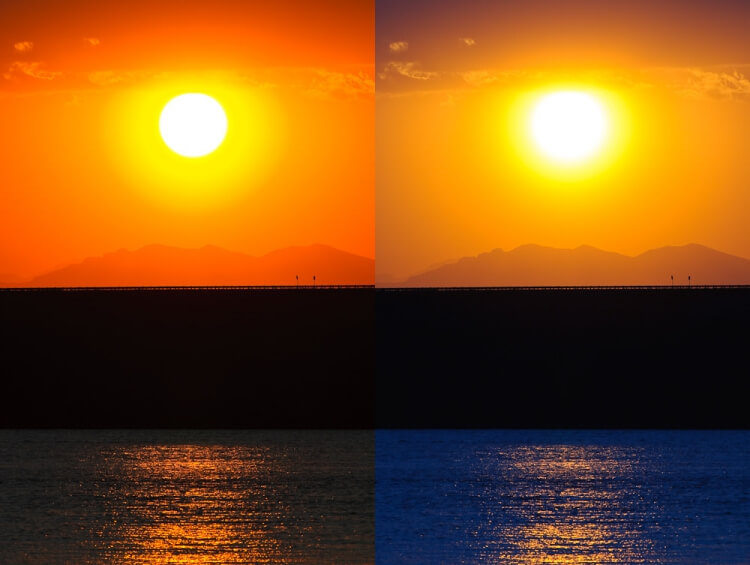 Эти понятия немного пугают начинающих фотографов.
Эти понятия немного пугают начинающих фотографов.
Итак, как это относится к фотографии? У вас когда-нибудь получалась фотография, которая выглядела слишком оранжевой или синей? Хотя глазами вы видели вполне нормальные цвета. Это все наш мозг, он компенсирует разные цветовые температуры и мы просто видим привычные цвета. А вот камеры этого делать не умеют. Если вы не используете настройку, которая компенсирует разную цветовую температуру (что мы и обсудим чуть дальше), камера зафиксирует свет и цвет, который на самом деле есть в сцене, а не то, что видят наши глаза.
Зачем нужна цветокоррекция
Совершенных цифровых камер не существует. У каждой камеры есть свойственные ей недостатки. Если же говорить о недостатках, свойственных любым цифровым камерам, то в первую очередь надо сказать о проблемах работы с цветом. Увы, эстетические аспекты цифрового цвета — это проблема, и мы не будем рассматривать её в рамках этой статьи. Желающим углубиться в тему советую изучить книгу Павла Косенко «Живой цвет», а от себя скажу: вне зависимости от вашей цифровой камеры, снимки нужно доводить до ума.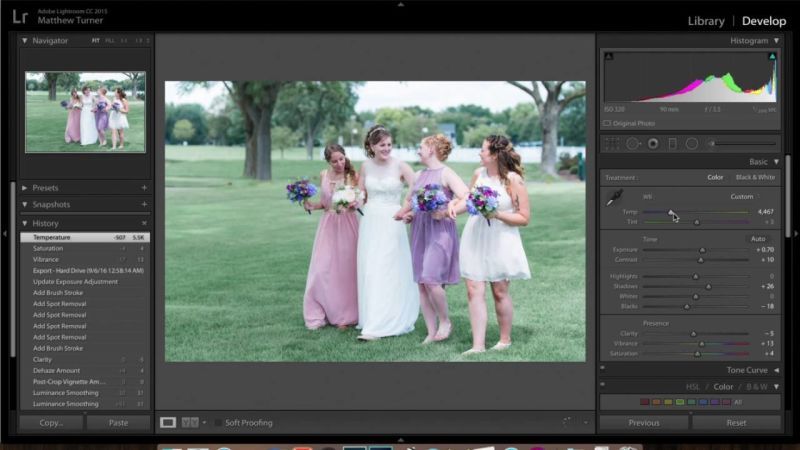 Вручную. Вдумчиво и аккуратно. Если, конечно, вы вообще считаете себя фотографом и планируете развиваться в этом направлении.
Вручную. Вдумчиво и аккуратно. Если, конечно, вы вообще считаете себя фотографом и планируете развиваться в этом направлении.
И вот тут мы сталкиваемся с первым постулатом пост-обработки фото: проблема, не решённая в самом начале обработки снимка, обязательно аукнется позже. Не придумали, как справиться с шумами в самом начале? — Эти шумы вылезут потом, когда вы будете усиливать резкость. Не избавились от паразитных оттенков, посчитав их незаметными? — Они испортят вам фото на стадии усиления контраста и работы с цветовыми акцентами, а то и после того, как вы отдадите файл на печать.
За всё в этом мире приходится платить. Очень часто безразличие и неразборчивость обходятся дороже всего.
Цветовая температура
Важно знать, как устроена цветовая температура в принципе, чтобы понимать, что означает ее численное выражение в кельвинах. Она описывает световой спектр, отражаемый абсолютно черным телом, в зависимости от того, какой температуры его поверхность. Само это тело поглощает любой падающий свет, не пропуская его и не отражая. Примерным аналогом излучения этого тела в быту может послужить раскаленный до красного каления или белого каления металл или камень. Аналогичным образом абсолютно черные тела показывают различную светимость при воздействии разных температур. Важно понимать, что свет, кажущийся белым, необязательно содержит весь видимый спектр. Например, 5000 кельвинов соответствуют нейтральному цвету, 3000 кельвинов соответствуют оранжевой части спектра, а 9000 — синей части.
Примерным аналогом излучения этого тела в быту может послужить раскаленный до красного каления или белого каления металл или камень. Аналогичным образом абсолютно черные тела показывают различную светимость при воздействии разных температур. Важно понимать, что свет, кажущийся белым, необязательно содержит весь видимый спектр. Например, 5000 кельвинов соответствуют нейтральному цвету, 3000 кельвинов соответствуют оранжевой части спектра, а 9000 — синей части.
Используем карты цвета для настройки баланса белого
Любой источник света имеет собственную цветовую температуру. В профессиональной практике в самом начале фотосессии принято снимать цветовые карты: эталонные цветовые образцы, где чёрный — это чёрный, белый — это белый, а серый — это серый. Это очень упрощает дальнейшую постобработку снимков. Оттенки серого цвета (их ещё называют «нейтралями») служат опорными цветами, позволяющими и человеческому глазу, и фотокамере понять, какой лишний цветовой оттенок присутствует в освещении, и сделать соответствующие поправки.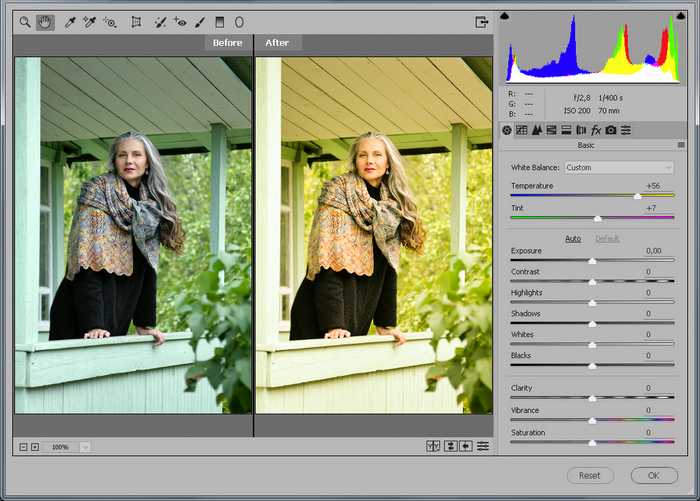 Кадр, на котором сняты эталонные цвета (нейтрали) можно указать в качестве образца как в самой камере для настроек баланса белого, так и позже, в конвертере RAW для пакетной обработки всего сета.
Кадр, на котором сняты эталонные цвета (нейтрали) можно указать в качестве образца как в самой камере для настроек баланса белого, так и позже, в конвертере RAW для пакетной обработки всего сета.
Особенности зрительного восприятия
Во время съемки объектив камеры реагирует на освещение иначе, чем человеческий глаз. Если настроить баланс белого правильно, то все оттенки на изображении придут в соответствие со зрительным восприятием. Глаз имеет свойство адаптироваться, а камера на это не способна и передает цвета иначе. Человеческий мозг начинает обрабатывать полученную через зрительный аппарат информацию исходя из жизненного опыта и искажает реальность. Например, он помнит, что снег может быть только белым, и не замечает различные его оттенки, если не натренирован. Поэтому происходит подавление тех цветов, которые не подходят под опыт. Камера передает более реальное освещение предмета и его окраску.
Цветокоррекция в конвертерах RAW
«А зачем возиться с какими-то нейтралями и картами цвета? Ведь любой конвертер RAW предоставляет необходимые инструменты для цветокоррекции и исправления ошибок баланса белого», — скажет мне пытливый читатель и будет отчасти прав. Да, в каждом конвертере RAW есть инструменты для коррекции цветовой температуры, правок баланса белого и получения информации о выбранном образце света.
Да, в каждом конвертере RAW есть инструменты для коррекции цветовой температуры, правок баланса белого и получения информации о выбранном образце света.
Выберите нейтральную область цвета в кадре и кликните «Инструментом баланса белого». Информационная панель справа показывает, какой цвет преобладает в выбранной области Если у вас есть некоторый опыт в цветокоррекции по цифрам, можно обойтись и конвертером RAW. Но у этого способа есть пара существенных недостатков.
- Современным конвертерам RAW не хватает гибкости, их обработки основаны на устаревших инструментах, а рабочий процесс построен таким образом, что вы провозитесь значительно дольше, пытаясь сэкономить время.
- Конвертеры RAW хороши для конвертации собственно RAW-файлов, и хотя в них вы можете открывать и jpeg (есть такая настройка в Photoshop), преимуществ такой подход не даёт никаких. Почему не стоит использовать конвертеры RAW для цветокоррекции и полноценной постобработки фотографии я подробно рассказал здесь.

Теория: Цветовая температура
Цветовая температура описывает спектр света, который излучается «черным телом» с данной температурой поверхности. Черное тело — это объект, который поглощает весь падающий на него свет — не отражает и не пропускает его.
В качестве грубой аналогии излучения абсолютно черного тела из повседневной жизни можно привести разогретый металл или камень: говорят, они раскаляются «докрасна«, а затем достигают «белого каления» при еще более высоких температурах. Абсолютно аналогично черные тела при нагревании или охлаждении приобретают различные цветовые температуры «белого света«.
Несмотря на свое название, свет, который воспринимается белым, не обязательно содержит равномерно распределенные цвета всего видимого спектра:
Обратите внимание, как при 5000K излучается примерно нейтральный свет, тогда как при 3000K и 9000K излучается цветовой спектр, который сдвигается в сторону оранжевых и синих длин волн, соответственно. По мере повышения цветовой температуры, распределение оттенков становится прохладнее. Это может показаться не очевидным, но это логично, учитывая тот факт, что более короткие волны дают свет более высокой энергии.
Это может показаться не очевидным, но это логично, учитывая тот факт, что более короткие волны дают свет более высокой энергии.
Почему же тогда цветовая температура настолько важна для фотографов, если они никогда не имеют дело с настоящим черным телом? К счастью, определенные световые источники, такие как дневной свет и вольфрамовая лампа, довольно близко имитируют распределение света, создаваемое черным телом.
В то время как другие источники, такие как люминесцентные лампы и большинство бытовых источников освещения, дают довольно сильное отличие от черного тела. Фотографы никогда не используют термин «цветовая температура» для обозначения настоящего источника света черного тела.
Под этим термином подразумевается «коррелированная цветовая температура» с черными телами такого же цвета. В следующей таблице приводятся значения коррелированной цветовой температуры для некоторых распространенных источников света:
Цветовая температура Источник света
Практика: файлы JPEG и TIFF
Поскольку некоторые источники света не похожи на черное тело, баланс белого в дополнение к цветовой температуре использует вторую переменную зелено-пурпурный сдвиг. В регулировке смещения зелено-пурпурного зачастую при обычном дневном свете нет необходимости. Однако для фотосъемки при флуоресцентном и другом искусственном освещении может потребоваться существенная корректировка зелено-пурпурного сдвига.
В регулировке смещения зелено-пурпурного зачастую при обычном дневном свете нет необходимости. Однако для фотосъемки при флуоресцентном и другом искусственном освещении может потребоваться существенная корректировка зелено-пурпурного сдвига.
К счастью, большинство цифровых камер имеют множество предустановленных режимов баланса белого, так что вам не придется иметь дело с цветовой температурой и зелено-пурпурным сдвигом. Обычно используемые символы для обозначения каждого из этих режимов приведены в левом столбце таблицы.
Первые три режима баланса белого предназначены для различного диапазона цветовых температур. Автоматический баланс белого доступен во всех цифровых камерах и использует оптимальный алгоритм подбора баланса белого в ограниченном диапазоне — как правило, между 3000/4000K и 7000K.
Пользовательский баланс белого позволяет сделать снимок серого объекта с известными параметрами при определенном освещении, и затем установить эти настройки в качестве баланса белого для будущих снимков. С помощью режима «Кельвин» вы можете установить цветовую температуру в широком диапазоне.
С помощью режима «Кельвин» вы можете установить цветовую температуру в широком диапазоне.
Остальные шесть режимов баланса белого перечислены в порядке возрастания цветовой температуры, однако многие компактные камеры не поддерживают баланс оттенков белого. Некоторые камеры также поддерживают установку «флуоресцентная лампа«, которая предназначена для съемки при современном флуоресцентном освещении, имитирующем дневной свет.
Описанные выше режимы баланса белого являются всего лишь приближенными оценками фактического освещения. На самом деле, режим «Облачное небо» может быть использован вместо режима «Дневной свет» в зависимости от времени суток, высоты места съемки над уровнем моря или уровня облачности.
В общем, если ваше изображение кажется слишком холодным при предварительном просмотре на ЖК-экране (независимо от настроек), вы можете быстро увеличить цветовую температуру, выбрав следующую настройку из приведенного выше списка. Если изображение все еще слишком холодное (или теплое), вы можете вручную ввести температуру в настройках режима «Кельвин«.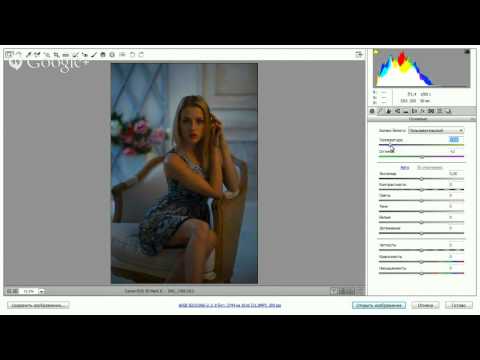
Если вы перепробовали все, однако изображение при просмотре на компьютере остается слишком холодным, вы можете отрегулировать цветовой баланс, чтобы удалить смещение цветов. Кроме того, можно нажать на нейтральный образец (смотрите раздел нейтральных образцов) пипетки «установить серую точку» при использовании инструмента Photoshop «Уровни«. Любой из этих методов следует применять весьма осторожно, так как они могут серьезно понизить битовую глубину изображения.
Практика: Формат файла RAW
На текущий момент лучшее решение в фотографии для оптимального баланса белого — это использование RAW-формата (если ваша камера его поддерживает), так как он позволяет установить баланс белого уже ПОСЛЕ того, как вы сделали снимок. RAW-файлы также позволяют установить баланс белого на основе широкого спектра цветовой температуры и зелено-пурпурного смещения.
Применение баланса белого с помощью RAW-файла выполняется быстро и легко. Вы можете настраивать слайдеры температуры и смещения зелено-пурпурный, пока не удалите цветовые оттенки, или можете просто нажать на нейтральный образец в изображении (смотрите следующий раздел).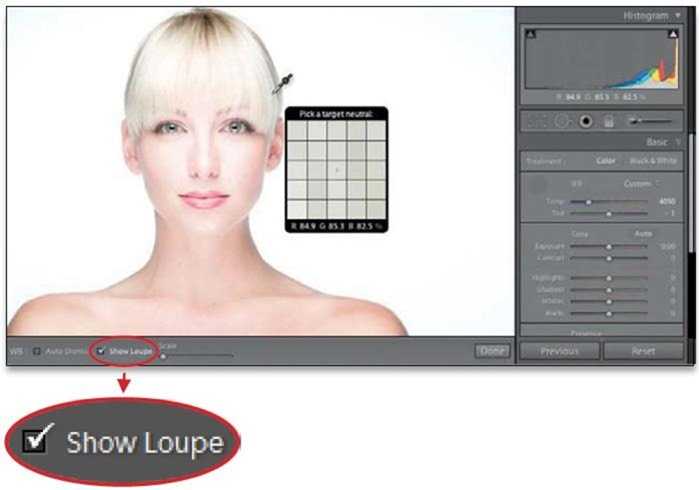
Даже если только одна из ваших фотографий содержит нейтральный образец, вы можете нажать на нее, а затем использовать полученные настройки баланса белого для остальных своих фото (при условии одинакового освещения).
Пользовательская настройка баланса белого: выбор нейтрального образца
Нейтральный образец часто используется для проектов с критическими цветами или в ситуациях, когда можно ожидать, что при автоматической настройке баланса белого возникнут проблемы.
Обычно в качестве образца выступает либо часть сцены (если повезет), либо небольшой предмет, который вы можете носить с собой. Ниже приведен пример удачного случая, когда мы можем определить нейтральный образец с помощью небольшого участка голубоватого сумеречного неба:
С другой стороны, предварительно подготовленные портативные образцы почти всегда точнее, так как вы можете думать, что определенный участок сцены является нейтральным, хотя на самом деле это не так. Портативные образцы могут быть дорогими, специально разработанными для съемки, или это могут быть недорогие предметы домашнего обихода.
Идеальным образцом серого является предмет, который отражает все цвета спектра равномерно, и может делать это последовательно в широком диапазоне цветовых температур. Пример готового серого образца приведен на рисунке ниже:
В качестве примеров нейтральных образцов можно привести обратную сторону крышки от банки с кофе или упаковки Pringles. Они являются совсем недорогими и достаточно точными. Хотя специально изготовленные фотографические образцы являются более точными (например, карты, показанные выше).
Подготовленные образцы могут использоваться для измерения цветовой температуры падающего или отраженного света от источника. Большая часть нейтральных образцов используется для измерения цветовой температуры отраженного света. В то же время с помощью таких устройств, как измеритель баланса белого или эксподиск можно измерить цветовую температуру падающего света (и теоретически это будет более точно).
Следует быть осторожным при использовании нейтрального образца для изображений, имеющих высокий уровень шума, так как, нажав на, казалось бы, серую область, вы можете фактически выбрать цветной пиксель, появившийся вследствие цветового шума:
Если ваше программное обеспечение поддерживает это, то лучше всего для баланса белого изображений, характеризующихся высоким уровнем шума, использовать средний пиксель для серой области с шумом, используемой в качестве образца.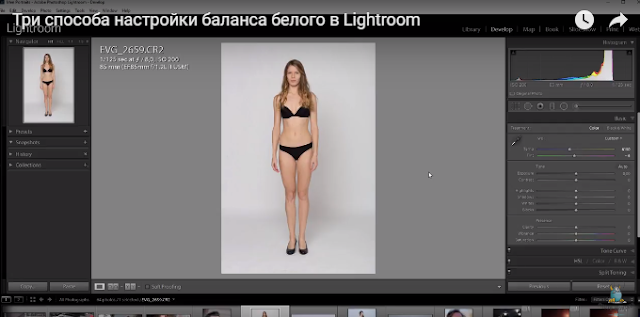 При использовании Adobe Photoshop это может быть пиксель в среднем 3 на 3 или 5 на 5.
При использовании Adobe Photoshop это может быть пиксель в среднем 3 на 3 или 5 на 5.
Примечания относительно автоматической регулировки баланса белого
Некоторые объекты создают проблемы для автоматической регулировки баланса белого на цифровой камере даже в нормальных условиях дневного освещения. Примером этого является ситуация, когда изображение уже имеет переизбыток теплых или холодных тонов, обусловленных уникальными характеристиками объекта.
Изображение ниже иллюстрирует ситуацию, когда объект окрашен преимущественно в красные тона, и таким образом камера ошибочно смещает цвета из-за теплых тонов источника света. Затем камера пытается компенсировать это, чтобы средние цвета изображения были ближе к нейтральному. Но при этом создается синеватый оттенок на камнях. Некоторые цифровые камеры более восприимчивы к такой неточности, чем другие:
Применение автоматического баланса белого в цифровой камере, как правило, более эффективно, если фотография содержит, по крайней мере, один белый или яркий бесцветный элемент. Конечно, не стоит специально пытаться изменить композицию, чтобы включить в нее бесцветный объект.
Конечно, не стоит специально пытаться изменить композицию, чтобы включить в нее бесцветный объект.
Просто нужно помнить, что его отсутствие может вызвать проблемы для автоматической настройки баланса белого. На рисунке ниже без белой лодки автоматический баланс белого ошибочно создал изображение с немного более теплой цветовой температурой:
При смешанном освещении
Наличие нескольких источников освещения с различными цветовыми температурами может еще больше осложнить настройку баланса белого. При определенных источниках освещения в принципе бывает невозможно установить «правильный» баланс белого, и все будет зависеть от того, для каких элементов точность цветопередачи является наиболее важной.
В условиях смешанного освещения, автоматический баланс белого, как правило, вычисляет среднюю цветовую температуру для всей сцены, а затем использует эти настройки в качестве баланса белого. Такой подход может быть приемлемым, однако автоматическая настройка обычно преувеличивают разницу в цветовой температуре для каждого источника света, по сравнению с тем, что воспринимает человеческий глаз.
Значительные различия в цветовой температуре часто наиболее очевидно проявляются при смешанном освещении. Для изображений, содержащих широкий спектр цветов, может даже потребоваться изменить баланс белого для каждой освещаемой области. В то же время, некоторые фотографы предпочитают оставить цветовые температуры, как есть.
Обратите внимание, что на приведенном рисунке здание слева имеет довольно теплые тона, в то время как небо наоборот более холодные. Это потому, что баланс белого был установлен на основе лунного свет, а не на основе теплой цветовой температуры искусственного освещения. Баланс белого на основе естественного света часто дает более реалистичную фотографию.
Выберите «камень» в качестве эталона баланса белого и посмотрите, как небо становится нереально синего цвета.
Данная публикация представляет собой перевод статьи «TUTORIALS: WHITE BALANCE» , подготовленной дружной командой проекта Интернет-технологии.ру
Источник: www.internet-technologies. ru
ru
Цветокоррекция по нейтралям в «Фотошоп»
Но вот у вас есть снимок, где цвета, вероятно, искажены. Избавиться от посторонних оттенков нам помогут всё те же нейтрали, если они есть в кадре. Если вы знаете, что вон та рубашка — белая, свежий асфальт — чёрный, а стальная ножка стула — серая, используйте эти опорные точки в качестве нейтралей для восстановления естественного цвета всего изображения.
Панель Info показывает преобладание холодных тонов (синий в пространстве RGB и циан в CMYK) Для этого создайте корректирующий слой «Curves» («Кривые»), кликните по белой пипетке, а потом белой пипеткой кликните на образец белого цвета. «Фотошоп» автоматически внесёт коррекции в отображение светов. После этого выберите чёрную пипетку и кликните ей в образец чёрного цвета, и будут исправлены тени. В заключение серой пипеткой кликните в образец серого цвета. Теперь цветопередача (очень грубо) приведена в норму. Возможно, вам стоит изменить режим смешивания слоя кривых на «Color» (чтобы изменениям подверглась только цветопередача, а контраст не изменялся), либо немного снизить непрозрачность корректирующего слоя.
Подпишитесь на наш канал в Telegram, чтобы не пропустить новые статьи и рецепты! @aromaesthetica
Способ 4
Открываем картинку в Photoshop и переводим ее из режима RGB в режим Lab.
Нажимаем Ctrl+L — открывается гистограмма уровней. Если посмотреть внимательно, каналы стали другими, нежели в режиме RGB — яркость, канал «а» и канал «b». Для чего они нужны?
С яркостью, я думаю, все понятно. Канал «А» используется для регулировки оттенка в диапазоне «пурпурный-циановый», а канал «B» — «желтый-голубой». Он-то нам и нужен!
Выбираем в диалоговом окне Канал «В» и смещаем бегунок влево до тех пор, пока лишняя синева не уйдет c картинки.
Переводим изображение обратно в режим RGB и сохраняем его.
Сравним то что было с тем, что стало.
И гистограммы…
Как найти нейтрали с помощью инструмента Threshold
Но что делать, если вам попался снимок, где нет ни чёрного, ни белого, и непонятно, где в кадре серые области? Для этого можно использовать следующую процедуру.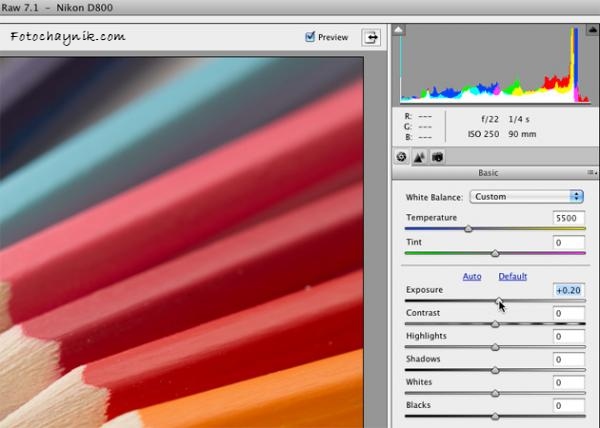 Для примера возьмём фотографию с бесплатного стока (Photo by Matthew Kane on Unsplash). Снимок недоэкспонирован, заметны хроматические аберрации, а в тенях — шумы, не хватает контраста, но главное — это избыток голубого в области светов и средних тонов. Выраженных нейтралей в кадре нет: светлые области шерсти малой панды могут быть белыми, но могут иметь выраженный желтый оттенок. Ветви деревьев могут быть как серыми, так и коричневыми. Иными словами, определённо нейтральных областей в кадре нет, и значит, будем искать самую тёмную и самую светлую точки изображения.
Для примера возьмём фотографию с бесплатного стока (Photo by Matthew Kane on Unsplash). Снимок недоэкспонирован, заметны хроматические аберрации, а в тенях — шумы, не хватает контраста, но главное — это избыток голубого в области светов и средних тонов. Выраженных нейтралей в кадре нет: светлые области шерсти малой панды могут быть белыми, но могут иметь выраженный желтый оттенок. Ветви деревьев могут быть как серыми, так и коричневыми. Иными словами, определённо нейтральных областей в кадре нет, и значит, будем искать самую тёмную и самую светлую точки изображения.
Выраженных нейтралей на снимке нет, можно лишь предполагать, что некоторые участки шерсти этой малой панды близки к белому, а некоторые — к чёрному
Создаём корректирующий слой Threshold
Создайте корректирующий слой «Threshold» (в неграмотной русскоязычной русификации «Фотошоп» слово «Threshold» почему-то перевели как «Изогелия». Более точное название — «Порог» или «Отсечка»). Он отсекает все тона выше или ниже выбранного диапазона.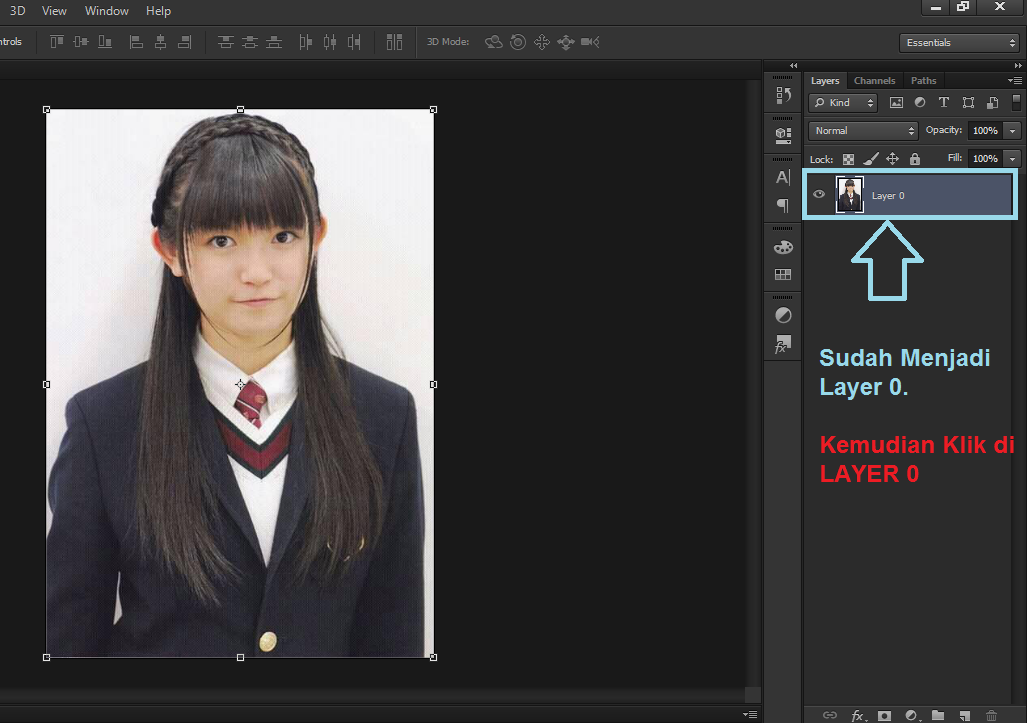
Особенности осветительных приборов
В процессе нарастания цветовой температуры цвет становится более холодным, так как более короткие световые волны несут в себе больше энергии. Дневной свет или вольфрамовые лампы создают спектры света, почти полностью соответствующие светимости абсолютно черных тел. Другие источники, такие как флуоресцентные и большинство энергосберегающих ламп, сильно от них отличаются. Итак, чем выше число Кельвинов, тем холоднее свет. Эталон — 5000 Кельвинов, которым соответствует нейтральный цвет. Эти знания помогут нам понять, как настроить баланс белого на фотографии.
Как восстановить детальность в зоне светов и теней
В результате цветокоррекции по относительным нейтралям с помощью «Кривых» можно окончательно утратить детали в части отсекаемых диапазонов — тенях и светах. В нашем случае на ушках малой панды оказалась выбитой зона светов. Чтобы вернуть детальность, проделаем следующее.
С помощью инструмента Shadows/Highlights можно восстановить детальность в зонах светов и теней
- Корректирующий слой «Кривые» снабжён белой маской слоя.
 Если активировать маску и чёрной кистью на изображении замазать те области, в которых вы хотите вернуть утраченные в результате применения «Кривых» детали, обработка не коснётся этих областей. Подсказка: используйте кисть с размытыми краями для более натурально выглядящего результата. Подсказка № 2: вместо чёрной кисти можно использовать любую градацию серого. Выбранный оттенок серого определит степень воздействия кривых на фотографию. Чем темнее цвет, тем больше проявляется эффект.
Если активировать маску и чёрной кистью на изображении замазать те области, в которых вы хотите вернуть утраченные в результате применения «Кривых» детали, обработка не коснётся этих областей. Подсказка: используйте кисть с размытыми краями для более натурально выглядящего результата. Подсказка № 2: вместо чёрной кисти можно использовать любую градацию серого. Выбранный оттенок серого определит степень воздействия кривых на фотографию. Чем темнее цвет, тем больше проявляется эффект. - Иногда даже обработки слоя по маске бывает недостаточно, если в оригинале детальность теней и светов невелика. В этом случае используйте следующую операцию. Создайте копию слоя Background под корректирующим слоем, и обработайте его инструментом Shadows/Highlights (Image — Adjustments — Shadows/Highlights), сдвигая ползунки восстановления теней и светов вправо. Ползунок, изменяющий контраст средних тонов, оставьте в положении «0». Если в оригинале изображения всё же сохранилась хоть какая-то информация в зоне недоэкспонированных и пересвеченных областей, Shadows/Highlights сможет её восстановить.
 Подсказка: все изменения при выборе настроек инструмента сразу отображаются на изображении, следите за тем, чтобы не «пережечь» картинку и сохранить натуральность.
Подсказка: все изменения при выборе настроек инструмента сразу отображаются на изображении, следите за тем, чтобы не «пережечь» картинку и сохранить натуральность.
Варианты установки
У параметра может быть несколько вариантов настройки:
- перед самой съемкой, когда его настраивает фотограф;
- в процессе цветокоррекции, когда определяется, есть ли нарушения в балансе белого, и принимается решение относительно того, нужны ли изменения настроек отображения цвета.
Его установка в современном цифровом фотоаппарате может осуществляться несколькими способами.
При съемке в формате RAW можно выставлять эту настройку на компьютере:
- Для того чтобы на экране самого фотоаппарата превью кадра отображалось корректно, требуется также провести коррекцию баланса белого. В современных аппаратах есть специальный режим, который позволяет менять тип освещения кадра. Тогда камера делает поправку на нужную цветовую температуру.
- Некоторые аппараты могут выставлять поправку в градусах Кельвина – единице измерения цветовой температуры.
 Это очень помогает фотографу в процессе студийной съемки. Если заранее узнать цветовую температуру осветительных приборов или же измерить ее калориметром, эти параметры можно выставить при настройке камеры.
Это очень помогает фотографу в процессе студийной съемки. Если заранее узнать цветовую температуру осветительных приборов или же измерить ее калориметром, эти параметры можно выставить при настройке камеры.
Как исправить баланс белого в Lightroom
Как партнер Amazon, мы зарабатываем на соответствующих покупках.
Баланс белого может быть трудно получить правильно, когда вы снимаете. Будь то из-за сжатых сроков, плохих условий съемки или сложного освещения, не всегда возможно добиться этого прямо в камере. Иногда проще просто исправить баланс белого позже с помощью программ редактирования. Мы подготовили руководство о том, как исправить баланс белого в Lightroom.
Быстрая Навигация
- Как исправить баланс белого в Lightroom
- Простые способы настроить баланс белого для всей фотографии
- Инструменты для исправления баланса белого в определенных областях
- Часто задаваемые вопросы
- Какой баланс белого следует установить на камере?
- Можно ли настроить баланс белого в Photoshop?
- Где я могу посмотреть обучающие видео?
- Заключительные мысли о настройке баланса белого в Lightroom
Как исправить баланс белого в Lightroom
Вы можете исправить баланс белого всей фотографии в лайтруме используя предустановленные параметры, а также ползунки температуры и оттенка.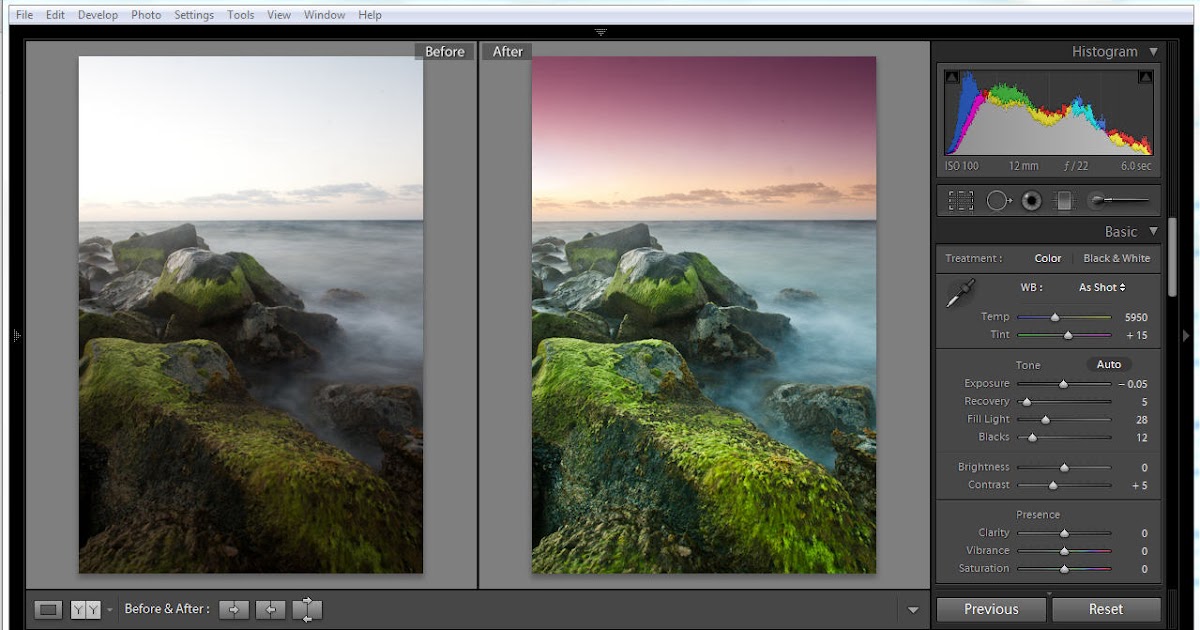 Между тем, для редактирования определенных областей изображения используйте инструмент «Кисть», «Радиальные или градуированные фильтры», «Пипетка» или «Выбор баланса белого».
Между тем, для редактирования определенных областей изображения используйте инструмент «Кисть», «Радиальные или градуированные фильтры», «Пипетка» или «Выбор баланса белого».
Получение точный баланс белого в Lightroom должен быть одним из первых шагов вашего рабочего процесса редактирования фотографий, поскольку он связан с цветовой температурой фотографии. Хотя бывают случаи, когда авто опция в цифровых камерах не будет воспроизводить желаемые результаты, вы можете компенсировать и корректировать баланс белого с помощью этой программы редактирования.
Легко исправить баланс белого при оранжевом оттенке или в сумерках с помощью пресетов. Пресеты Lightroom из Shooting Spaces здесь!
Простые способы настроить баланс белого для всей фотографии
С пресетами Lightroom, ползунком и раскрывающимся меню вы можете быстро исправить баланс белого всего изображения. Посмотрите, какой из них лучше всего подойдет для ваших фотографий.
Применение предустановки баланса белого Lightroom
Как и параметры баланса белого камеры, в модуле «Разработка» есть раскрывающееся меню предустановок, где вы можете выбрать предустановку баланса белого Lightroom, которая либо соответствует вашему стилю, либо близка к цветам вашего изображения.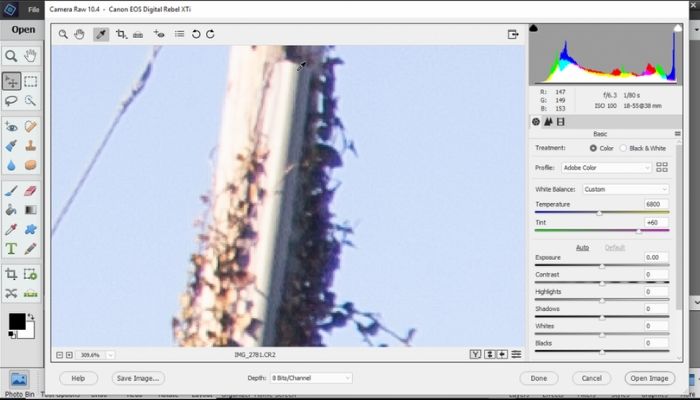
- Как выстрел
- Автоматический баланс белого
- дневной свет
- Облачный
- Тень
- вольфрама
- Флуоресцентный
- Flash
- На заказ
Имейте в виду, что Пресеты Lightroom, указанные выше, работают только для файлов RAW.. Съемка в формате JPEG дает вам только три предустановки баланса белого: «Как снято», «Автоматический баланс белого» и «Пользовательский».
В большинстве случаев идеально настроить камеру в формате RAW. Файлы RAW обеспечивают максимальную гибкость для коррекции цвета, включая настройку баланса белого и предустановки баланса белого Lightroom при постобработке.
Вручную перетащите ползунки температуры и оттенка
Если изображение становится слишком теплым или слишком холодным при использовании предустановленных параметров баланса белого Lightroom, вы можете улучшить баланс белого с помощью ползунков «Температура» и «Оттенок».
Значение температуры колеблется от 2000 до 50,000 100 для RAW, тогда как для JPEG только от -100 до +XNUMX. В общем, перемещение Ползунок температуры вправо или перемещая стрелки вверх и вниз делает изображение более теплым или более желтым, при перетаскивании ползунка температуры слева создает холодный или синий эффект.
В общем, перемещение Ползунок температуры вправо или перемещая стрелки вверх и вниз делает изображение более теплым или более желтым, при перетаскивании ползунка температуры слева создает холодный или синий эффект.
После установки температуры отрегулируйте Ползунок оттенка для удаления зеленого или пурпурного цветов. Переместите ползунок оттенка вправо, если вам нужно получить больше фиолетовых оттенков. Тем временем перетащите Ползунок оттенка влево, если вы предпочитаете сделать фотографию более зеленой.
Инструменты для исправления баланса белого в определенных областях
Бывают случаи, когда изображение недвижимости имеет смешанные условия освещения, особенно в интерьеры с различными осветительными приборами. По сути, ваши фотографии приобретают разные цвета. После применения предустановки вы можете используйте эти инструменты Lightroom для получения точного баланса белого на определенных участках.
Инструмент «Корректирующая кисть»
В Lightroom использование корректирующей кисти включает в себя «нанесение изменений» на определенные области изображения, где вы хотите.
- Выберите Регулировочная щетка ниже гистограммы.
- Перемещение Ползунок температуры влево для более холодных тонов или вправо для более теплых настроек баланса белого.
- Кисть точной области фотографии нужно исправить.
- Нажмите Готово деактивировать Кисть.
Радиальные или градуированные фильтры
С помощью радиальных или градуированных фильтров Lightroom вы можете исправить баланс белого в Lightroom, поместив фильтр, а затем применив небольшую корректировку только к определенной части фотографии.
- Выберите тип фильтра, который подходит для части, которую вы хотите отредактировать. Градуированный фильтр создает длинную прямоугольную полосу, тогда как Радиальный фильтр образует эллиптические или круглые фильтры.
- Поместите фильтр на изображение, затем используйте кнопку Ползунок температуры исправить баланс белого в Lightroom
- Выбор Радиальный фильтр применяет эффекты вне фильтра.
 Вы можете отменить его, поставив галочку Флажок «Инвертировать маску». В отличие от радиального фильтра, вы можете просто переместить Градуированный фильтр к части, которую вы хотите исправить настройки баланса белого.
Вы можете отменить его, поставив галочку Флажок «Инвертировать маску». В отличие от радиального фильтра, вы можете просто переместить Градуированный фильтр к части, которую вы хотите исправить настройки баланса белого. - Обязательно переместите Ползунок перьев немного вправо, чтобы увидеть тонкий переход между фильтром и остальной частью фотографии.
Инструмент выбора баланса белого или Пипетка
Обучение тому, какнастроить баланс белого uИспользование инструмента «Выбор баланса белого» или «Пипетка» — один из самых экономящих время способов установки баланса белого. Инструмент выбора баланса белого. вычисляет среднюю яркость нейтральной точки и цветов RGB, чтобы установить новые значения для цветовой температуры и ползунков оттенка.
- Выберите глазная пипетка иконка на панели wb or Селектор баланса белого в Основная панель.
- Переместите инструмент выбора баланса белого на базовой панели к той части изображения, которая имеет нейтральный цвет: чистый черный, чистый белый или нейтрально-серый.
 Если вы не можете найти чистые серые цвета, выберите известную вам часть сероватого тона в реальной сцене.
Если вы не можете найти чистые серые цвета, выберите известную вам часть сероватого тона в реальной сцене. - Если нейтрального цвета нет, ищите красный, зеленый и синий тона, которые немного близки друг к другу, и выберите нейтральную точку для использования.
- Наведите указатель мыши на эту нейтральную точку, пока в поле не отобразятся значения RGB.
- Проверьте панель Navigator для предварительного просмотра баланса белого.
- Вы все еще можете видеть тонкие цветовые оттенки, поэтому не торопитесь экспериментировать с различными областями пикселей, пока не настроите цвета.
- Как только вы получите правильный баланс белого, щелкните левой кнопкой мыши по этой части, чтобы применить изменение. Используйте ползунки баланса белого «Температура» и «Оттенок», если вы хотите получить другой вид или если вы не можете точно настроить нужные цвета.
Панель HSL
Использование панели HSL — еще один простой способ настроить баланс белого., выполните настройку баланса белого, и удалите цветовые оттенки, особенно если вам нужно настроить таргетинг на определенные цвета изображения.
HSL Lightroom позволяет настраивать оттенок цвета (оттенок), насыщенность (интенсивность) и яркость (яркость).
- Выберите панель HSL из Модуль разработки.
- Выберите Насыщенность возможность редактировать интенсивность цвета.
- Выберите цвет, который хотите изменить. Перетащите ползунок влево, чтобы уменьшить насыщенность.
- Если вы не уверены, какой из них выбрать, вы можете использовать Инструмент выбора баланса белого, нажмите на часть, которую хотите отредактировать, затем перетащите курсор вниз, чтобы обесцветить ее.
Часто задаваемые вопросы
Какой баланс белого следует установить на камере?
Некоторые настройки по умолчанию отлично справляются с автоматическим балансом белого, и обычно безопасно выбрать настройку автоматического баланса белого в качестве отправной точки, особенно когда вы можете выполнять постобработку и применить предустановку баланса белого в Lightroom.
Можно ли настроить баланс белого в Photoshop?
Вы можете настроить баланс белого немного в Photoshop с помощью панели Curves. Щелкните пипетку баланса белого и выберите область той же фотографии, которая должна быть белой или что-то в этом роде. как можно ближе к 50% серого. Видеть этот трюк с балансом белого от графических гиков.
Щелкните пипетку баланса белого и выберите область той же фотографии, которая должна быть белой или что-то в этом роде. как можно ближе к 50% серого. Видеть этот трюк с балансом белого от графических гиков.
Где я могу посмотреть обучающие видео?
Подробнее о настройке баланса белого в Lightroom см. У Джона Макбэя есть несколько видео в его Редактирование изображений для серии видеороликов о недвижимости которые имеют дело со всеми классическими проблемами смешанного баланса белого, с которыми мы сталкиваемся в интерьерах.
Заключительные мысли о настройке баланса белого в Lightroom
Как мы упоминали ранее, идаже при использовании пресетов баланса белого в постобработке, настроить баланс белого изображения в Lightroom должно быть легко, как только вы изучите баланс белого. приемы и инструменты. Хотя выбор идеального баланса белого может зависеть от вашего стиля, фотография недвижимости обычно требует, чтобы цвета выглядели как можно более естественными для конечного результата.
Какой рабочий процесс читатели используют для баланса белого? Я хотел бы услышать от читателей, как все справляются с балансом белого.
Как скорректировать баланс белого в Photoshop
Баланс белого — один из самых основных и в то же время самых сложных аспектов фотографии. Хотя баланс белого, который вы установили в камере, большую часть времени может выглядеть хорошо, в других случаях вам нужно будет исправить его при постобработке. Сегодня я покажу вам несколько способов исправить баланс белого в Photoshop.
Содержание
Как баланс белого влияет на мои снимки?
Баланс белого влияет на то, насколько теплыми или холодными будут выглядеть ваши снимки. Мы написали здесь полное руководство по балансу белого, которое вам следует проверить, если вы хотите освежить свои знания в этой теме.
На практике изменение баланса белого влияет на фотографию более чем одним способом. Он влияет на цветовой оттенок, плоскостность и насыщенность изображения.
Оттенок цвета
Одной из самых больших проблем, вызванных использованием неправильного баланса белого, является цветовой оттенок изображения. Взгляните на фото ниже:
Теплый цвет, отливающий по всему кадруИзображение почти оранжевого монохрома с ярко выраженным теплым оттенком. Я не возражаю против общего теплого тона этого изображения (в конце концов, это закат), но это заходит слишком далеко даже для меня.
Фотография выше была сделана с балансом белого в камере 8000K. Если вы не читали руководство, на которое я ссылался минуту назад, 8000K — это слегка теплый баланс белого, который создает «нейтральные» тона в пасмурный день. Поскольку это был не пасмурный день, а закат золотистого цвета, это сделало фотографию более теплой/оранжевой по тону.
С другой стороны, рассмотрите снимок ниже. Здесь я установил баланс белого на 8000K, как на изображении выше. Разница в том, что они были сняты при разном освещении. На этот раз я сделал снимок посреди безоблачного дня:
Неточные настройки баланса белого приводят к пыльным/мутным цветам.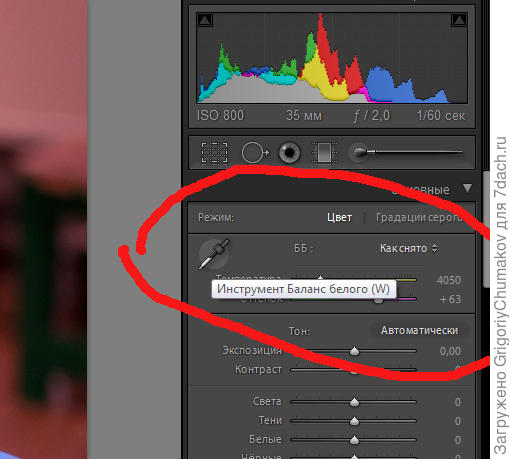
В этот раз определенно меньше теплых оттенков, но он все еще склоняется в этом направлении. В результате небо (которое должно выглядеть довольно голубым) довольно бледное, с некоторыми мутными цветами. Также попугайчик должен быть зеленым, но имеет желтоватый оттенок. Если вы просто используете правильный баланс белого, вместо этого вы получите следующее:
Точные настройки дневного света приводят к ярким цветамРазница очевидна. Небо выглядит намного лучше, хотя я не менял никакие другие настройки, такие как насыщенность.
Плоские изображения
Возможно, вы уже заметили это в приведенных выше примерах, но изображения с цветовым оттенком могут показаться несколько плоскими. Например, рассмотрите эти фотографии:
Изображения с цветовым оттенком кажутся плоскими по сравнению с изображениями с точными цветами Я не менял здесь никаких настроек, таких как контраст или экспозиция, только баланс белого. И все же изображение справа имеет заметно более глубокие тени и выглядит намного лучше.
На правом изображении также лучше разделение объектов. Например, клюв птицы лучше выделяется на фоне, когда нет цветового оттенка.
Насыщенность
Многие из нас любят снимать в золотой час, но бывает сложно получить правильно насыщенные изображения. Баланс белого — полезный инструмент здесь.
Например, сравните два изображения ниже. Если вас интересует более насыщенный вид, вы можете использовать более теплый баланс белого, например 8500K. Или, если вы хотите более приглушенное изображение, может подойти более холодный баланс белого, например 6000K.
Баланс белого влияет на насыщенностьДело не в том, что одно изображение лучше другого; это разные художественные интерпретации вашего предмета. Таким образом, творчески используя баланс белого, вы можете делать изображения, максимально соответствующие вашему фотографическому видению.
Исправление баланса белого с помощью Photoshop
Существует множество способов настроить баланс белого с помощью Photoshop.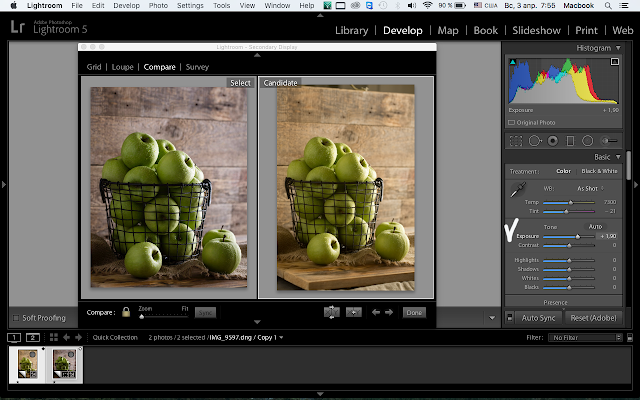 Я проведу вас от самого простого к самому продвинутому.
Я проведу вас от самого простого к самому продвинутому.
Adobe Camera Raw
Adobe Camera Raw (ACR) — это подключаемый модуль, который позволяет импортировать изображения RAW в Photoshop и выполнять базовые настройки. С помощью этого инструмента вы даже можете настроить изображения, отличные от RAW, такие как JPEG, нажав «Фильтр»> «Фильтр Camera Raw» в верхней строке меню.
Когда вы открываете изображение в ACR, регулировка баланса белого находится вверху и называется Температура:
Окно Adobe Camera RawВы можете отрегулировать баланс белого, перемещая ползунок температуры. Вы также можете использовать пипетку, чтобы выбрать нейтральную серую часть изображения, и Camera Raw автоматически отрегулирует баланс белого (и оттенок), чтобы выбранная область выглядела серой.
Обратите внимание, что проще настроить баланс белого для фотографий RAW, TIFF, PSD и других файлов с минимальным сжатием. Если вы настроите JPEG слишком далеко, вы можете заметить некоторые проблемы с цветом или артефакты сжатия.
Автоматическая регулировка баланса белого с помощью кривых
Кривые — популярный инструмент в Photoshop. Хотя вы можете думать об инструменте «Кривые» в основном как о настройке экспозиции/контрастности, его также можно использовать для баланса белого и коррекции цвета.
Во-первых, существует решение одним щелчком мыши с использованием Кривых, которое работает в большинстве случаев. Взгляните на картинку ниже:
Изображение с более теплым балансом белого, чем должно бытьЧтобы автоматически исправить баланс белого фотографии в Photoshop, выполните следующие действия:
- Добавьте корректирующий слой «Кривые»
- Щелкните правый край вкладки «Свойства» (отмечен зеленым на снимке экрана ниже)
- В появившемся меню выберите «Автоматические параметры»; появится окно «Параметры автоматической цветокоррекции»
- Выберите в окне параметр «Найти светлые и темные цвета» (отмечен красным на снимке экрана ниже)
- Нажмите «ОК»
На этом снимке экрана показана эффективность автоматической коррекции:
Автоматическая коррекция баланса белого с помощью КривыхРучная регулировка баланса белого с помощью кривых
Вы также можете вручную настроить баланс белого изображения с помощью кривых для еще большего контроля.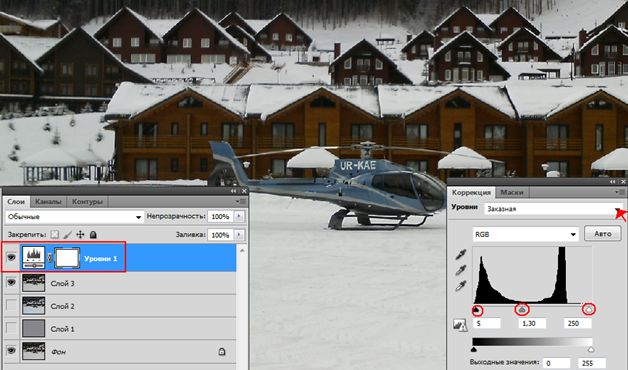
Так же, как вы делали для автоматической цветокоррекции, как описано выше, создайте корректирующий слой Кривые. Вы увидите раскрывающийся список для выбора между RGB (по умолчанию), красным, зеленым и синим. Сначала выберите красный вариант.
Когда вы создаете корректировку кривых (отмечено красным выше), вы увидите раскрывающееся меню RGB (отмечено зеленым выше)Когда вы выбрали один из определенных цветов — в данном случае красный — инструмент изменяет этот цвет и его дополнение. Например, когда вы увеличиваете красный, голубой уменьшается.
Так как это изображение имеет более теплый цветовой оттенок, вам необходимо уменьшить красные оттенки в светлых, средних тонах и тенях. Для этого перетащите красную линию от правого верхнего края немного вниз, пока красные не улучшатся.
Корректировка для уменьшения красных тонов Как вы можете видеть на иллюстрации выше, регулируется более теплый цветовой оттенок. Но изображение выглядит зеленым, так что уменьшите также зелень, подобно тому, как вы сделали с красными, как показано на иллюстрации ниже.
Теперь зеленый канал выглядит лучше. Но изображение по-прежнему выглядит слегка теплым. Добавление немного синего к изображению установит окончательный тон изображения, как показано ниже.
Добавление синего, чтобы сбалансировать теплоту изображенияТеперь изображение выглядит естественно. Белые в верхнем левом углу без приведения. Теперь, если вы выберете RGB, свойства корректирующего слоя будут такими, как показано ниже.
RGB с настройкой отдельных цветовых каналовНиже я показал сравнение исходного изображения, автоматической настройки Кривых и ручной настройки Кривых.
В большинстве случаев автокоррекция работает довольно хорошо, особенно в последних версиях Photoshop. Но со сложными изображениями — особенно при наличии нескольких источников света с разными цветовыми оттенками — ручная настройка пригодится.
Наконец, поскольку кривые являются корректирующим слоем, вы можете использовать его в сочетании с масками слоя, чтобы выборочно уменьшить корректировку в определенных частях изображения.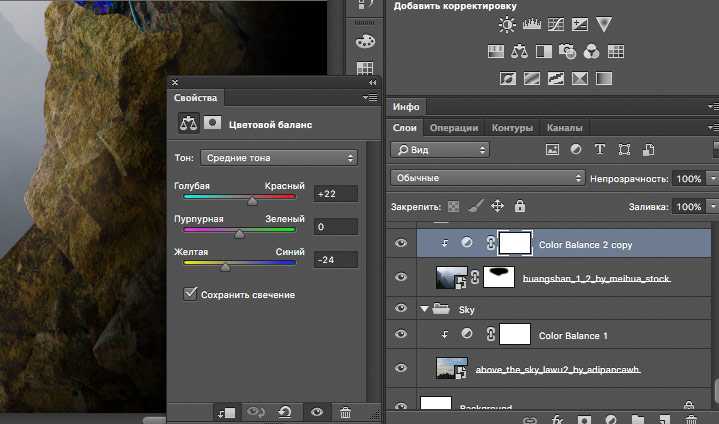 Это дает вам большую гибкость.
Это дает вам большую гибкость.
Заключение
Хотя камеры довольно хорошо умеют автоматически выбирать правильный баланс белого, они не будут идеальными или всегда будут соответствовать вашему вкусу. Я надеюсь, что теперь вы чувствуете себя более комфортно, регулируя баланс белого в Photoshop, когда это необходимо. Если вы хотите добавить какие-либо указатели или у вас есть вопросы, пожалуйста, оставьте комментарий. Удачной съемки и монтажа!
Как изменить баланс белого в Photoshop — Brendan Williams Creative
Вы, вероятно, уже поняли, что разные условия освещения могут создавать разные цветовые температуры на ваших изображениях. Это особенно очевидно, если вы снимаете в помещении с повышенным значением ISO, но обнаруживаете, что ваши изображения получаются со странным оранжевым или желтым оттенком. Точно так же, если вы используете вспышку в условиях низкой освещенности, ваше изображение может получиться с более холодным голубоватым оттенком. Даже разное время суток может повлиять на температуру вашего изображения, например, больше желтых тонов на закате или больше синих тонов в пасмурный день.
Это изменение цвета на вашем изображении — это игра вашего баланса белого. Хотя это легко исправить в камере (особенно если вы используете автоматический баланс белого), также легко изменить баланс белого во время постобработки. Это помогает либо исправить странные оттенки на вашей фотографии, либо позволяет вам проявить творческий подход к общему настроению ваших изображений.
Итак, чтобы освоить использование баланса белого при редактировании фотографий, давайте узнаем, как исправить баланс белого в Photoshop.
Что такое баланс белого и как он влияет на ваши фотографии
Баланс белого относится к балансу цветовой температуры вашего изображения и может быть измерен путем просмотра цветов на вашем изображении, которые должны быть белыми. Когда баланс белого сбалансирован, белые цвета будут казаться настоящими белыми — в противном случае они будут иметь желтоватый или голубоватый оттенок.
На это влияют разные условия освещения, поэтому «правильный» баланс белого будет меняться в зависимости от того, где вы снимаете. Хотя настройки баланса белого на вашей камере часто работают хорошо, бывают случаи, когда вам нужно уточнить баланс белого при постобработке. По этой причине важно понимать, как баланс белого влияет на ваши изображения, и как его настроить, чтобы исправить любые проблемы с цветовым тоном или придать вашим фотографиям новое ощущение.
Хотя настройки баланса белого на вашей камере часто работают хорошо, бывают случаи, когда вам нужно уточнить баланс белого при постобработке. По этой причине важно понимать, как баланс белого влияет на ваши изображения, и как его настроить, чтобы исправить любые проблемы с цветовым тоном или придать вашим фотографиям новое ощущение.
Как исправить баланс белого в Photoshop
Чтобы исправить баланс белого в Photoshop, выберите слой изображения и перейдите в меню «Фильтр» > «Фильтр Camera Raw». Вы найдете ползунки «Температура» и «Оттенок» на панели «Основные» в правой части окна Camera Raw для настройки баланса белого. После завершения нажмите OK, чтобы сохранить настройки.
Camera Raw появится автоматически, если вы откроете изображение RAW в Photoshop. Для других форматов файлов вы должны сначала преобразовать свое изображение в смарт-объект, перейдя к Слои > Смарт-объекты > Преобразовать в смарт-объект.
Теперь вы можете открыть Camera Raw, выбрав Фильтр > Фильтр Camera Raw.
Откроется окно Camera Raw .
Справа вы увидите различные инструменты настройки, доступные для редактирования вашего изображения. Щелкните стрелку рядом с Basic , чтобы открыть вкладку.
Вверху вы увидите, что первые несколько настроек относятся к балансу белого изображения.
Мы рассмотрим каждый из них более подробно, но давайте начнем с того, который вы, вероятно, будете использовать чаще всего: ползунок температуры . В зависимости от вашего изображения вам нужно переместить переключатель в центре либо влево, чтобы уменьшить теплые тона, такие как оранжевый и желтый, либо вправо, чтобы уменьшить холодные тона, такие как синий.
Например, это изображение ниже имеет немного теплый оттенок из-за освещения заката, когда оно было снято. Вы заметите, что белые кажутся слегка желтоватыми/оранжевыми. Это хороший вид для творческих целей, но, скажем, мы хотим немного смягчить атмосферу золотого часа. Мы можем сделать это, добавив больше синего цвета к изображению с помощью ползунка температуры.
Мы можем сделать это, добавив больше синего цвета к изображению с помощью ползунка температуры.
Это легко исправить, переместив переключатель немного влево. Температура изображения будет меняться при перемещении переключателя, поэтому вы можете решить, когда изображение выглядит правильно.
Полученное изображение намного ближе к тому, как оно выглядело на самом деле, с большим количеством синего в небе и меньшим желтым оттенком, который я добавил в качестве творческого дополнения при редактировании этого изображения.
Вы также можете использовать параметр Оттенок , чтобы сбалансировать и исправить цвета в изображении, который находится прямо под ползунком «Температура».
Этот ползунок позволяет настроить количество зеленых и пурпурных оттенков в изображении. Вы также можете поиграть с этим слайдером. Вы заметите изменение изображения при перемещении переключателя влево, чтобы увеличить количество зелени, и вправо, чтобы увеличить количество фиолетового.
Например, возможно, мы хотим усилить фиолетовый цвет на изображении выше с кораблем на закате, чтобы действительно подчеркнуть освещение заката. Для этого мы можем немного перетащить переключатель вправо, чтобы он оказался ближе к фиолетовой зоне.
Изображение приобретает мечтательное качество, что приводит нас к следующему использованию инструментов баланса белого. Целью обоих этих ползунков является не только коррекция цветовых тонов изображения, но и создание различных эффектов или настроений на изображении.
Например, если вы хотите, чтобы ваше изображение выглядело в винтажном стиле с оттенком сепии, вы можете сдвинуть ползунок температуры вправо, чтобы увеличить теплоту по сравнению с тем, что вы обычно делаете, просто корректируя баланс белого.
На изображении ниже я взял оригинал и подогрел его, чтобы настроение изображения отражало жар пустыни.
До ПослеКак автоматически исправить баланс белого в Photoshop
Помимо ползунков, которые мы коснулись в предыдущем разделе, есть несколько других настроек, связанных с балансом белого, которые вы можете использовать для автоматической коррекции цветовых тонов в вашем изображение. Вы можете найти инструмент Auto White Balance и Color Sampler 9.0122 в области баланса белого на вкладке Basic с открытым Camera Raw.
Вы можете найти инструмент Auto White Balance и Color Sampler 9.0122 в области баланса белого на вкладке Basic с открытым Camera Raw.
Вариант 1. Использование предустановки автоматического баланса белого
Самый простой и быстрый способ исправить баланс белого — использовать селектор автоматического баланса белого .
Щелкните раскрывающийся список, и вы увидите различные доступные параметры для автоматического баланса цветов на вашем изображении.
As Shot оставляет баланс белого таким, какой он есть, в то время как Авто автоматически оценивает и корректирует баланс белого в изображении. См. изображение ниже с балансом белого As Shot в сравнении с автоматической коррекцией баланса белого.
As ShotAuto White Balance Видно, что горы уже не такие синие, а местность на переднем плане приобретает коричневатый оттенок. На некоторых изображениях автоматический баланс белого может дать более благоприятные результаты, чем на других.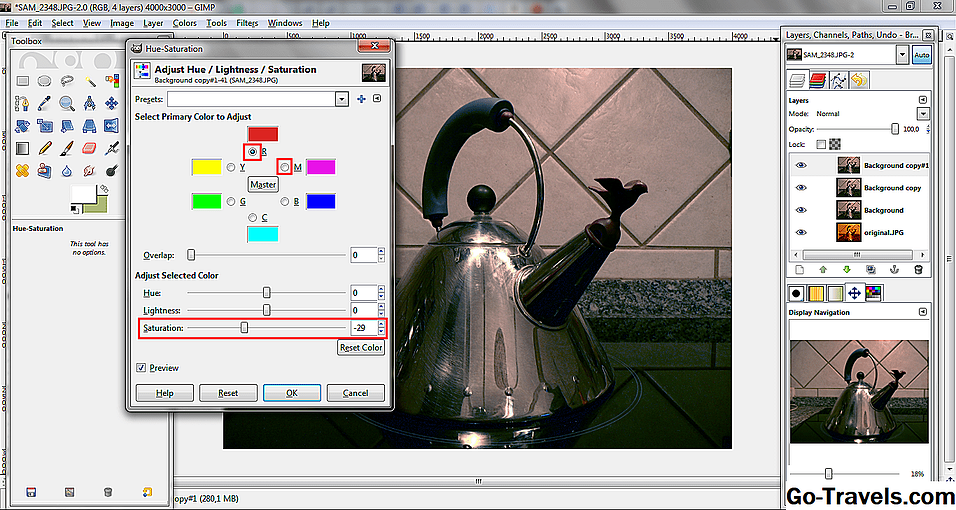 В этом случае я предпочитаю холодные голубые оттенки оригинального баланса белого вне камеры, но я нахожу, что автоматический баланс белого лучше всего работает с портретами и изображениями в помещении!
В этом случае я предпочитаю холодные голубые оттенки оригинального баланса белого вне камеры, но я нахожу, что автоматический баланс белого лучше всего работает с портретами и изображениями в помещении!
Последнее, что нужно упомянуть о пресетах баланса белого, это то, что вам не нужно беспокоиться о Пользовательский вариант . Это будет автоматически выбрано и показано после того, как вы отрегулируете ползунки «Температура» или «Оттенок», поэтому его выбор самостоятельно не изменит ваше изображение.
Вариант 2: выборка изображения для определения баланса белого
Другой вариант коррекции баланса белого изображения — взять образец белой области фотографии с помощью инструмента баланса белого .
Щелкните значок, и ваш курсор превратится в средство выбора цвета. Нажмите на область вашего изображения (или нажмите и перетащите, чтобы выбрать часть в форме прямоугольника), которая должна представлять белый цвет. На изображении ниже я могу попробовать водопад, так как он наиболее близок к белому на изображении. Вы также можете попробовать такие вещи, как белая стена, белый свет или белки в глазах вашего объекта.
Вы также можете попробовать такие вещи, как белая стена, белый свет или белки в глазах вашего объекта.
Ползунки «Температура» и «Оттенок» настраиваются автоматически, когда вы щелкаете по области образца, поэтому вы можете легко настроить их дальше, перемещая переключатели. Иногда вам может понадобиться попробовать несколько разных областей, чтобы найти настройку баланса белого, которая подходит для вашей фотографии.
С помощью ползунков баланса белого в Camera Raw можно легко изменить температуру и оттенок изображения в Photoshop. Преобразовав изображение в смарт-объект перед открытием Camera Raw, вы сможете легко изменить настройки баланса белого позже. Чтобы узнать больше о балансе белого и о том, как он влияет на вашу фотографию, прочитайте следующую статью об использовании баланса белого в фотографии.
Удачного редактирования!
Как исправить баланс белого в Photoshop и Picasa :: Секреты цифрового фото
РегистрацияВойти
- Как мне это сделать?
- Избегайте Redeye
- Создать селфи
- Изображения луны
- Fix Blurry Photo Правила фотографии
- Понять «мм» на моем объективе
- Создать размытый фон
- Что такое режим P?
- Tips and Tutorials
- Techniques
- Common Subjects
- Composition
- Types of Photography
- Post Processing
- Color
- Gear
- Camera Settings
- Being a Photographer
- Free Courses
- Улучшите свои фотографии
- Weekly Newsletter
- Landscape Photography
- Flash Photography
- HDR Photography
- Black and White Photography
- Photographing Christmas
- Products
- Photography Simplified
- Photograph Your Year
- Post Processing for Photographers
- Промежуточная постобработка
- Электронные книги
- Пейзажная фотография
- Фотография со вспышкой
- Фотография HDR
- Черно-белая фотография
Монтаж
Дэвид Петерсон 5 комментариев
Сколько раз вам приходилось возвращаться со съемок, только чтобы узнать немного странный оттенок для них? Если ваши фотографии слишком синие или зеленые, возможно, ваша камера где-то ошиблась с балансом белого.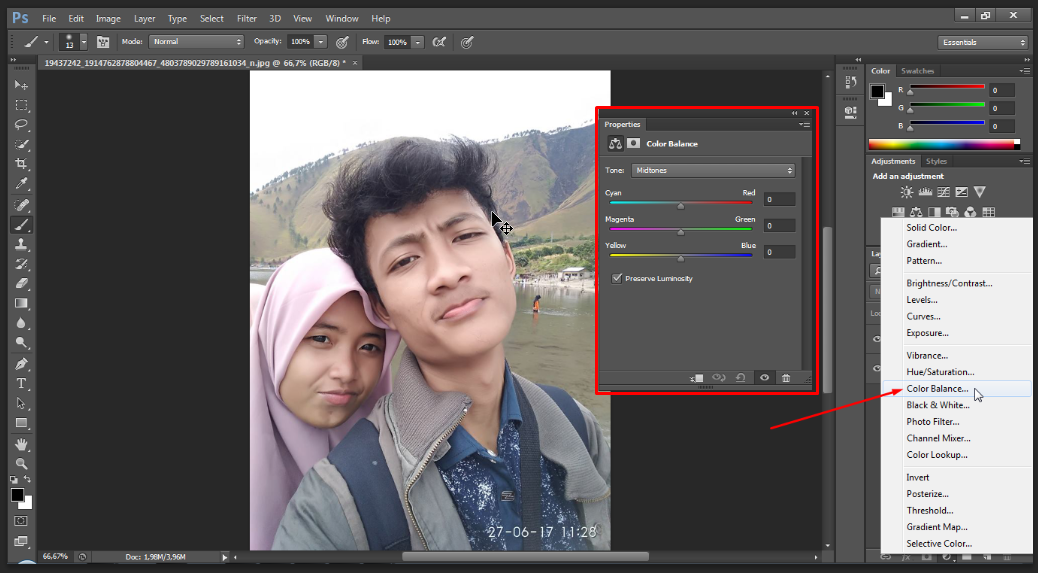 Это случается с лучшими из нас, и есть несколько очень простых способов исправить это с помощью большинства программ постобработки. Я покажу вам, как это сделать.
Это случается с лучшими из нас, и есть несколько очень простых способов исправить это с помощью большинства программ постобработки. Я покажу вам, как это сделать.
В последнем совете по балансу белого я описал, что это за эффект и как он выглядит. Теперь вы знаете, что это такое, давайте это исправим.
В этом уроке я буду говорить только о Photoshop и Picasa. У большинства людей на компьютере установлен Photoshop или Photoshop Elements. Если вы этого не сделаете, это нормально. Вы можете бесплатно скачать Picasa на сайте Picasa.google.com. Он очень похож на iPhoto на Mac и позволяет выполнять те же основные настройки.
Как настроить баланс белого с помощью Picasa
С Picasa очень легко настроить баланс белого на лету. Просто откройте приложение, выберите свою фотографию и перейдите на вкладку настройки.
На вкладке настройки у вас есть два варианта. Вы можете либо использовать палитру нейтральных цветов, либо поиграть с ползунком «Цветовая температура».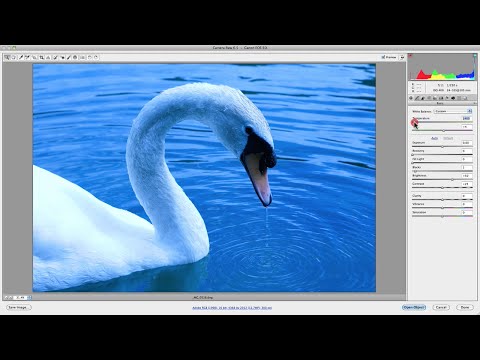 Давайте рассмотрим оба этих варианта.
Давайте рассмотрим оба этих варианта.
1) Палитра нейтрального цвета. Обычно это самый простой вариант, если на вашем изображении есть серый или белый цвет. Палитра нейтрального цвета позволяет выбрать область фотографии, которая будет обозначена как «серая» или нейтральная. Вы выбираете пипетку, нажимаете на что-то белое на фотографии, а Picasa делает все остальное.
Хотя это очень простой способ исправить любые проблемы с балансом белого, он не всегда дает наилучшие тона. Особенно, если на изображении нет белого. При необходимости вы можете внести небольшие корректировки с помощью ползунка цветовой температуры ниже.
2) Цветовая температура. Я предпочитаю этот вариант, потому что он дает мне немного больше контроля. Всякий раз, когда вы настраиваете баланс белого, вы все равно играете с цветовой температурой.
В Picasa это простой слайдер. Если вы хотите, чтобы на вашей фотографии были более теплые цвета, просто переместите ползунок вправо. Если вы хотите более холодные тона, сдвиньте влево. После внесения корректировок ваша фотография будет сохранена автоматически.
После внесения корректировок ваша фотография будет сохранена автоматически.
Не стремитесь к «реалистичности», когда делаете это. Если вы хотите более теплую фотографию, просто делайте ее теплее, пока вам не понравится то, что вы видите. То же самое касается более холодных цветов. Все дело в том, чего вы хотите, а не в том, какой должна быть ваша фотография.
Как настроить баланс белого в Photoshop
Photoshop намного сложнее. На самом деле, есть много способов настроить баланс белого в Photoshop. Сейчас я расскажу только о своем личном фаворите.
Чтобы настроить баланс белого в Photoshop, выберите «Слои» -> «Новый корректирующий слой». Как только вы это сделаете, вам будет предложено окно с вопросом, какой тип корректирующего слоя вы хотели бы создать. Выберите «уровни».
Уровни регулируют интенсивность различных оттенков красного, зеленого и синего цветов на фотографии. Когда вы создаете новый корректирующий слой, нажмите «ОК», когда появится окно нового слоя. Следующее меню гораздо важнее.
Следующее меню гораздо важнее.
Вы уже должны увидеть гистограмму. Каналом по умолчанию является канал RGB, но вы захотите переключаться между каждым отдельным каналом и настраивать три разных цвета.
Видите эти три пипетки в правом нижнем углу? Каждый из них представляет белые, черные и нейтрально-серые точки по умолчанию на фотографии. Чтобы начать настройку баланса белого, нажмите на пипетку, а затем нажмите на точку на фотографии, которая должна соответствовать этому цвету. Для белой пипетки выберите стену, о которой вы знаете, что она белая. То же самое касается серых и черных капельниц. Нажмите на часть фотографии, которую вы знаете, чтобы быть черным или серым для каждого.
Стоит потратить время на увеличение области, чтобы убедиться, что выбранная точка соответствует нужному цвету. Иногда маленькие пятна цвета спрятаны внутри больших пятен.
Вы можете установить точки белого, серого и черного для всех трех цветовых каналов или использовать канал RGB и сэкономить немного времени.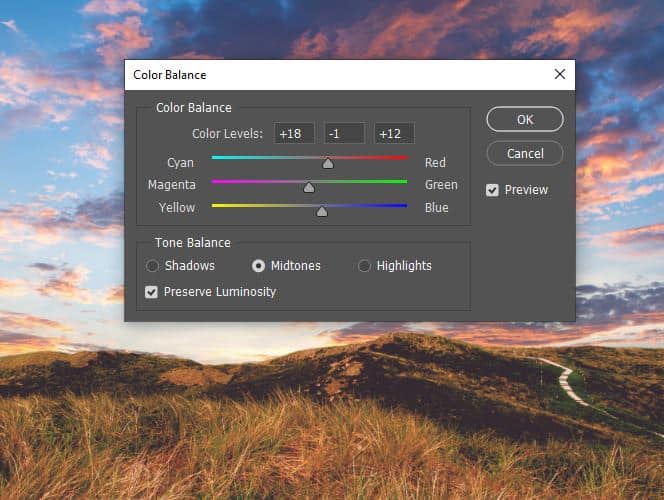 Если вы не используете разные точки белого или серого для каждого канала, используйте канал RGB.
Если вы не используете разные точки белого или серого для каждого канала, используйте канал RGB.
Это все, что вам нужно сделать, чтобы исправить баланс белого на ваших фотографиях.
Большинство людей считают этот пост крутым. Что вы думаете?
Awesome (190)
Интересно (34)
Полезно (65)
СКАЗЫ (23)
Сложность:
Новичок
Длина:
6 минут
.О Дэвиде Петерсоне
Дэвид Петерсон является создателем Digital Photo Secrets и Photography Dash и любит обучать фотографии других фотографов по всему миру. Вы можете следить за ним в Твиттере на @dphotosecrets или в Google+.
469 022
Подписчики
1 269
Статьи
231
Видео
Помогаем миру делать лучшие фотографии.
Секреты цифрового фото
О Дэвиде
Отзывы
Регистрация
Войти
Разделы
Как мне?
Советы и учебные пособия
Бесплатные курсы
Продукты
Электронные книги
Помощь и поддержка
Свяжитесь с нами
Политика конфиденциальности
Задать вопрос Дэвиду
Информационный бюллетень по электронной почте
Новые советы и руководства каждую неделю.

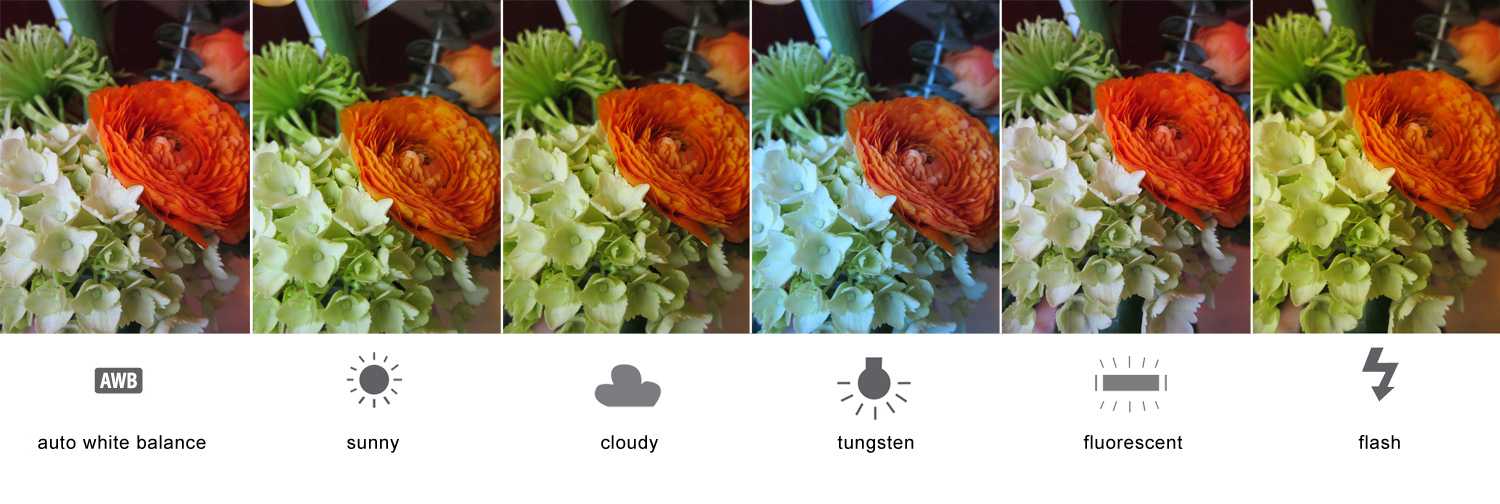
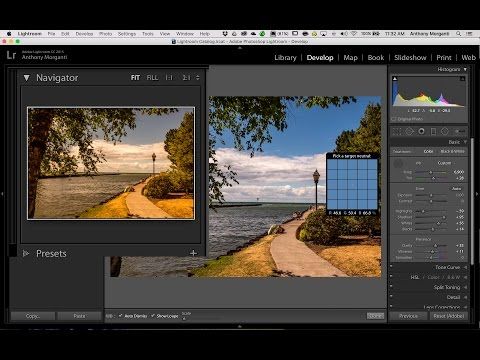 Если активировать маску и чёрной кистью на изображении замазать те области, в которых вы хотите вернуть утраченные в результате применения «Кривых» детали, обработка не коснётся этих областей. Подсказка: используйте кисть с размытыми краями для более натурально выглядящего результата. Подсказка № 2: вместо чёрной кисти можно использовать любую градацию серого. Выбранный оттенок серого определит степень воздействия кривых на фотографию. Чем темнее цвет, тем больше проявляется эффект.
Если активировать маску и чёрной кистью на изображении замазать те области, в которых вы хотите вернуть утраченные в результате применения «Кривых» детали, обработка не коснётся этих областей. Подсказка: используйте кисть с размытыми краями для более натурально выглядящего результата. Подсказка № 2: вместо чёрной кисти можно использовать любую градацию серого. Выбранный оттенок серого определит степень воздействия кривых на фотографию. Чем темнее цвет, тем больше проявляется эффект.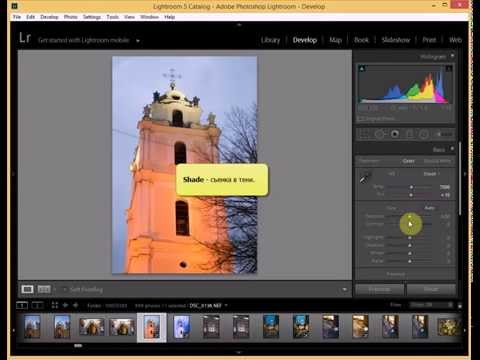 Подсказка: все изменения при выборе настроек инструмента сразу отображаются на изображении, следите за тем, чтобы не «пережечь» картинку и сохранить натуральность.
Подсказка: все изменения при выборе настроек инструмента сразу отображаются на изображении, следите за тем, чтобы не «пережечь» картинку и сохранить натуральность.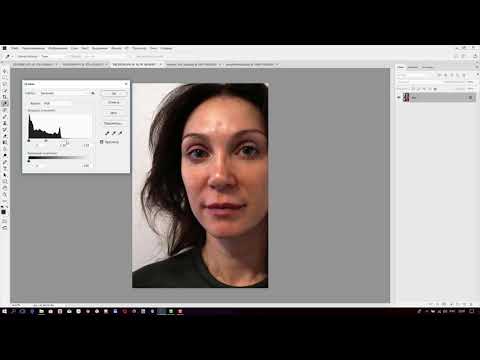 Это очень помогает фотографу в процессе студийной съемки. Если заранее узнать цветовую температуру осветительных приборов или же измерить ее калориметром, эти параметры можно выставить при настройке камеры.
Это очень помогает фотографу в процессе студийной съемки. Если заранее узнать цветовую температуру осветительных приборов или же измерить ее калориметром, эти параметры можно выставить при настройке камеры.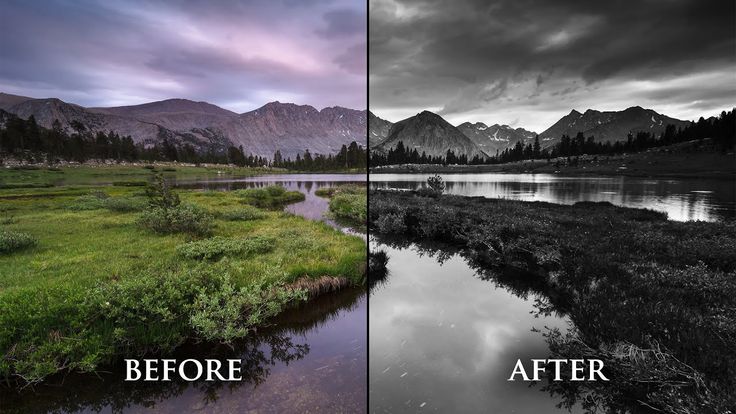 Вы можете отменить его, поставив галочку Флажок «Инвертировать маску». В отличие от радиального фильтра, вы можете просто переместить Градуированный фильтр к части, которую вы хотите исправить настройки баланса белого.
Вы можете отменить его, поставив галочку Флажок «Инвертировать маску». В отличие от радиального фильтра, вы можете просто переместить Градуированный фильтр к части, которую вы хотите исправить настройки баланса белого.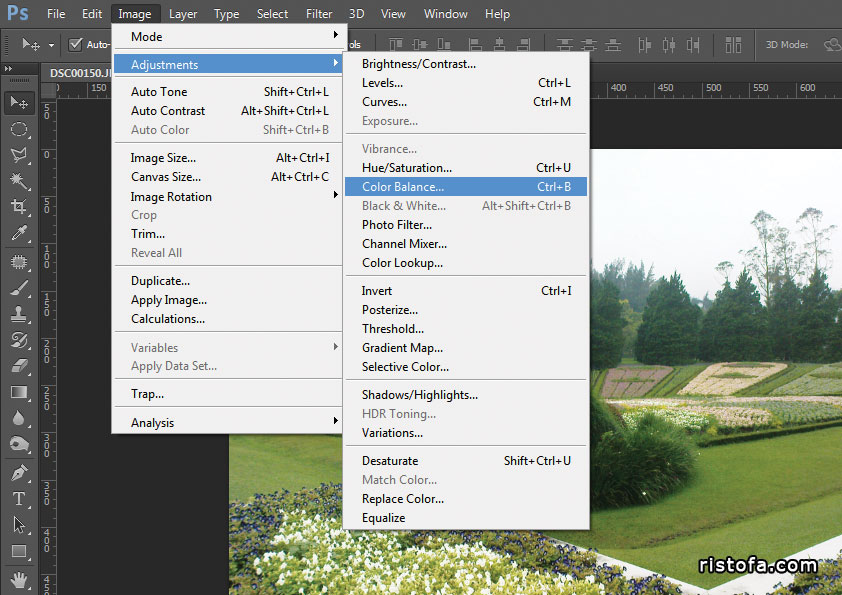 Если вы не можете найти чистые серые цвета, выберите известную вам часть сероватого тона в реальной сцене.
Если вы не можете найти чистые серые цвета, выберите известную вам часть сероватого тона в реальной сцене.